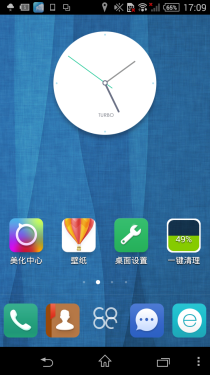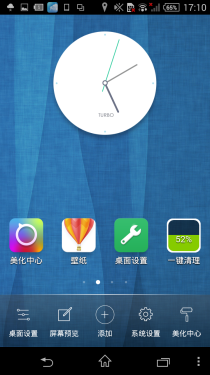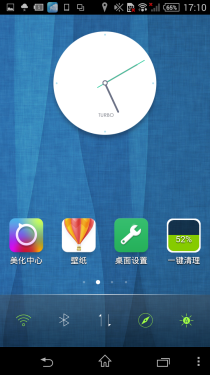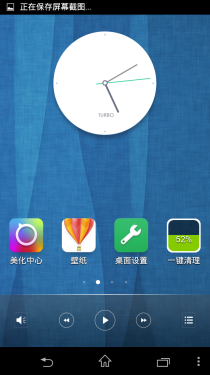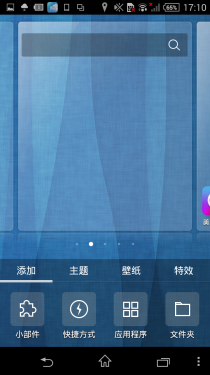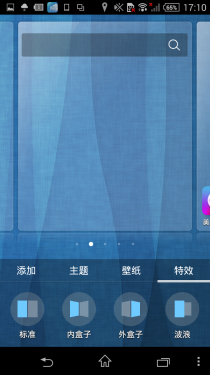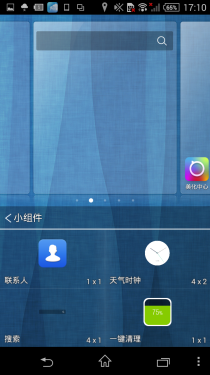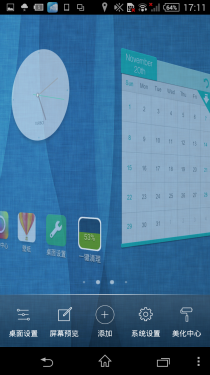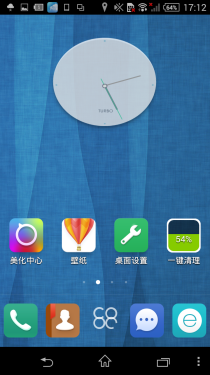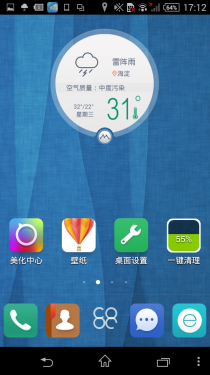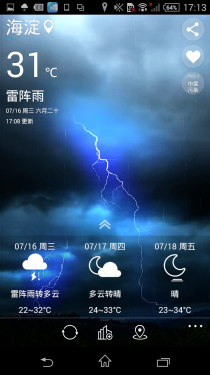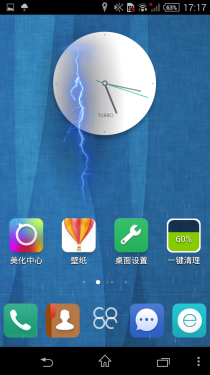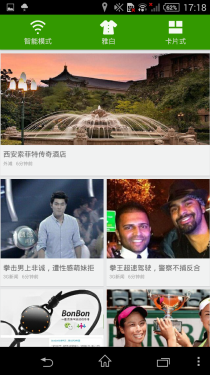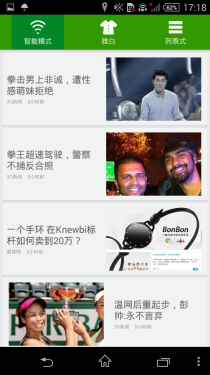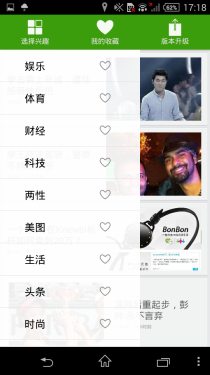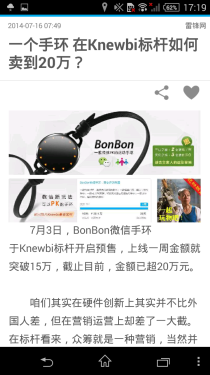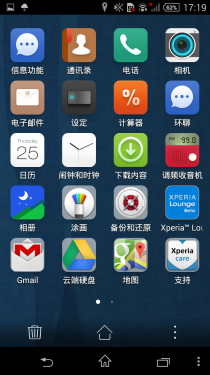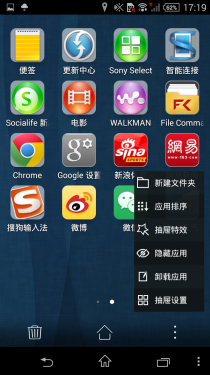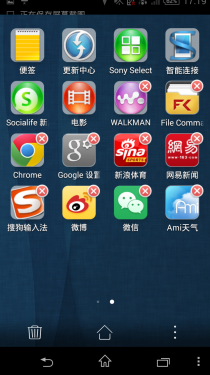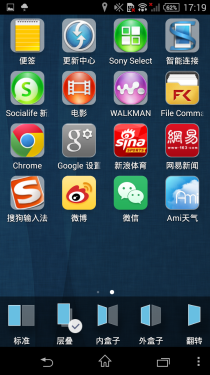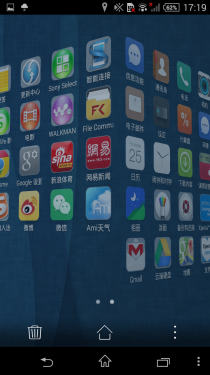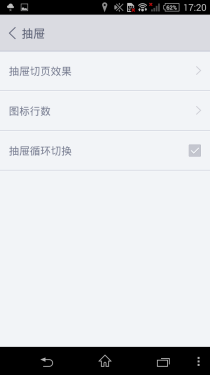人性化设置易操作 Turbo桌面试用评测
现在采用Android系统的智能手机在整个智能手机市场当中占据了半壁江山,特别是在国内智能手机市场,Android系统更是占据了绝对的优势。今天我们为大家介绍一款适用于Android平台的手机桌面——Turbo桌面,这款桌面系统不但拥有流畅的操作体验,更是融入了很多原生Android系统所不具备的功能,使得系统的个性化设置更加丰富,使用起来也会更加便捷。
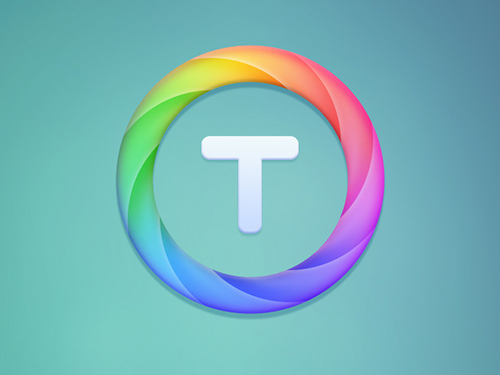
Turbo桌面适用于Android 2.2以上的系统版本,基本能够兼容目前市面上的所有Android智能手机。
当安装Turbo桌面之后,手机的整体运行并不会受到影响,依旧能够使用非常流畅的使用效果,这一点就要优于目前市面上的大部分桌面应用。
Turbo桌面给我们的第一印象就是个性化程度非常高,大家可以对手机进行多种不同的设置。在手机主界面底部会有一排常驻图标区域,通过向下滑动就可以将其切换为设置界面,除了可以用于设置以外(包括Turbo桌面设置与系统桌面设置),还可以通过左右滑动来切换显示内容,可以在这里快速对手机进行设置,也可以切换到音乐播放界面。
长按Turbo桌面的空白区域可以对手机的主屏进行编辑,除了可以添加小插件以外,还可以更换主题、壁纸以及界面切换的特效。你可以将主屏幕之间的切换动画调整为多种绚丽的特效。
天气动画效果
Turbo桌面的绚丽动画特效还体现在桌面插件当中,手机主屏上的钟表插件可以上下滑动切换显示效果,向下滑动表盘,可以显示当地的天气状况,点击即可查看当地详细的天气信息,并且还能查看当天的生活建议,功能相当全面。
Turbo桌面在主屏当中还添加了新闻资讯插件,下载安装之后,你可以在这一个主屏当中查看当天所有的热门新闻。在新闻资讯界面最上方有一排设置栏,通过上下滑动可以进行切换,在设置当中,大家可以切换新闻资讯的显示方式,也可以更改资讯页面的主题,并且还可以将值得关注的资讯内容进行收藏。
在主界面上,Turbo桌面不但功能强大,各种动画特效也做的相当不错,对于手机本身的运行速度也不会造成影响,还是非常不错的。Turbo桌面人性化的设置还不单单体现在主屏当中,在应用界面,同样为大家提供了便捷的操作。
在应用界面,除了应用图标以外,在屏幕靠下位置的工具栏为大家平时使用手机创造了便捷的操作方式,这三个按键的作用分别是卸载应用、切换到主屏以及图标管理设置,切换到主屏这个按键与系统的主页键有所重复,其他两个按键的作用就非常大了。
在大家想要删除应用程序的时候,只需要点击应用卸载按钮即可,这个时候所有可以卸载的应用程序右上角都会出现一个红色的小叉子,点击即可完成卸载工作,要比传统的长按图标卸载快捷不少。
图标管理设置可以隐藏图标,也可以更改应用界面的切换动画,还可以在这里建立文件夹,为应用程序分类,所有对应用图标的管理都可以在这里进行。
通过这几天的Turbo桌面试用,Turbo桌面给我的最大印象就是简洁、流畅,它不像其他桌面那样拥有非常繁杂的设置以及很多平时根本不会用到的功能,没有了这些额外因素的影响,也使得Turbo桌面在流畅度方面有着不错的表现,对于目前大同小异的Android界面来说,Turbo桌面的出现可以让你为手机添加更多个性化的因素,同时Turbo桌面也要比其他桌面融入了更多人性化的设置,在使用的时候就会让大家慢慢感受到Turbo桌面的易用性。
目前Turbo桌面已经在各大应用市场上架,下载、安装都非常简单,也可以通过手机直接卸载,不会对手机造成影响,喜欢的用户可以下载体验一番。■
关注我们